Korjaus: Medium Crash käynnistyksen yhteydessä, ei käynnisty tai kaatuu työpöydälle
Pelit / / August 04, 2021
Mainokset
Keskustellessamme joistakin psykologisista kauhuvideopeleistä, vasta julkaistu "The Medium" herättää pelaajien huomion. Vaikka pelaajat arvioivat tätä peliä todella hyvin, näyttää siltä, että PC-pelaajille tapahtuu useita ongelmia. Monet pelaajat ovat alkaneet raportoida kohtaavansa ongelmia Medium kuten Crash käynnistyksen yhteydessä, ei käynnisty tai Crash to Desktop. Jos olet myös yksi uhreista, korjaa nämä ongelmat manuaalisesti noudattamalla tätä vianetsintäopasta. Tarkemmin sanottuna Medium-järjestelmävaatimukset ovat melkein samanlaisia kuin Cyberpunk 2077 ja Horizon Zero Dawn.
Joten, ennen kuin siirryt mihinkään johtopäätökseen, muista tarkistaa alla olevat järjestelmävaatimukset varmistaaksesi, että tietokoneesi on yhteensopiva The Medium -pelin kanssa vai ei. Kuten sinun pitäisi tietää, äskettäin julkaistuissa videopeleissä on useita vikoja tai vakausongelmia, jotka aiheuttavat kaatumisia, kehyksen pudotuksia, viiveitä, änkyttämistä, mustan näytön ongelmia ja paljon muuta. Joten siitä ei ole mitään huolta. Tässä skenaariossa mahdollisuudet ovat riittävän suuret, että tietokoneellasi on joitain ongelmia pelin asianmukaisessa toiminnassa. Joten, tarkista alla olevat mahdolliset kiertotavat ratkaistaksesi sen.
Sisällysluettelo
- 1 Miksi väliaine kaatuu jatkuvasti?
- 2 Järjestelmän vähimmäisvaatimukset:
- 3 Suositellut järjestelmävaatimukset:
-
4 Korjaus: Medium Crash käynnistyksen yhteydessä, ei käynnisty tai kaatuu työpöydälle
- 4.1 1. Päivitä näytönohjaimet
- 4.2 2. Poista Steam Overlay käytöstä
- 4.3 3. Säädä ristiriitojen asetuksia
- 4.4 4. Säädä Nvidian ohjauspaneelin asetuksia
- 4.5 5. Muuta AMD-ohjauspaneelin asetuksia
- 4.6 6. Vahvista pelitiedostot Epic Gamesin kautta
- 4.7 7. Poista viimeaikainen Windows 10 -päivitys
- 4.8 8. Poista väliaikaiset tiedostot
- 4.9 9. Aseta CPU: n ja grafiikan oletusnopeus
Miksi väliaine kaatuu jatkuvasti?
No, PC-peleillä on altis ongelmat, jotka ovat melko yleisiä nykyään, koska suurin osa ongelmista voidaan korjata helposti. Vaikka PC-pelit voivat kohdata viiveitä, änkytyksiä, kehyspudotuksia useista syistä, alla on muutama mahdollinen syy, jotka ovat melko yleisiä PC-pelaajien keskuudessa. Joten sinun pitäisi katsoa nopeasti alla.
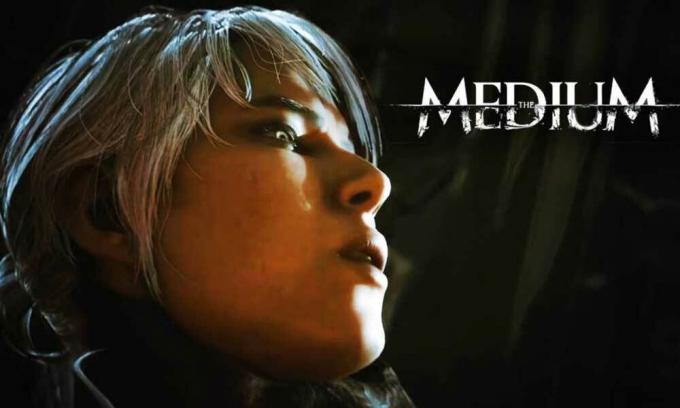
Mainokset
- On todennäköistä, että tietokoneesi kokoonpano ei ole yhteensopiva The Medium -pelin järjestelmävaatimusten kanssa. Jos et ole varma siitä, voit tarkistaa alla olevat järjestelmävaatimukset.
- On mahdollista, että jotkut väliaikaiset häiriöt tai järjestelmän välimuistiongelmat huolestuttavat sinua paljon.
- Joskus vioittuneet tai puuttuvat pelitiedostot tietokoneellasi / kannettavassasi voivat myös aiheuttaa käynnistyksen kaatumisen tai viivästymisen.
- Vanhentunut Windows-käyttöjärjestelmän koontiversio tai vanhentunut näytönohjainversio voi myös laukaista kaatumiset pelin käynnistämisen aikana.
- Tarkista myös DirectX-versiosi, onko se ajan tasalla vai ei. Päivittämällä Windows-versio, DirectX päivitetään.
- Joissakin tilanteissa, jos näytönohjaimesi on vanhentunut tarpeeksi, se ei välttämättä tue Direct3D Hardware Feature Level 11.0 -näytönohjainta.
- On mahdollista, että joko Medium-peli tai pelin käynnistysohjelma vanhentuu.
- Jotkut taustalla käynnissä olevat tehtävät tai ohjelmat voivat kuluttaa paljon järjestelmäresursseja, mikä aiheuttaa tällaisia ongelmia.
- Ehkä Windowsin tietoturvasuojaus tai mikä tahansa asennettu kolmannen osapuolen virustorjuntaohjelma estää pelitiedostoja toimimasta oikein.
Järjestelmän vähimmäisvaatimukset:
- Käyttöjärjestelmä: Windows 10 (vain 64-bittinen versio)
- Prosessori: Intel Core i5-6600 / AMD Ryzen 5 2500X
- Muisti: 8 Gt RAM-muistia
- Grafiikka: @ 1080p NVIDIA GEFORCE GTX 1650 Super tai GTX 1060 / Radeon R9 390X
- DirectX: Versio 11
- Varastointi: 55 Gt vapaata tilaa
- Äänikortti: DirectX-yhteensopiva, suositellaan kuulokkeita
Suositellut järjestelmävaatimukset:
- Käyttöjärjestelmä: Windows 10 (vain 64-bittinen versio)
- Prosessori: Intel Core i5-9600 / AMD Ryzen 7 3700X
- Muisti: 16 Gt RAM-muistia
- Grafiikka: @ 1080p NVIDIA GeForce GTX 1660 Super / Radeon RX 5600XT | @ 4K NVIDIA GeForce RTX 2080 tai RTX 3060 Ti / Radeon RX 6800
- DirectX: Versio 12
- Varastointi: 55 Gt vapaata tilaa
- Äänikortti: DirectX-yhteensopiva, suositellaan kuulokkeita
Korjaus: Medium Crash käynnistyksen yhteydessä, ei käynnisty tai kaatuu työpöydälle
Nyt, tuhlaamatta enää aikaa, siirrytään seuraaviin vaiheisiin. Muista, että sekä Nvidia- että AMD-näytönohjaimet on optimoitu hyvin The Medium -pelille. Joten jos et ole vielä päivittänyt grafiikkaohjainta, tee tämä ensin.
1. Päivitä näytönohjaimet
Jos käytät Nvidia-näytönohjainta, päivitä sitten tietokoneesi GeForce Experience -sovellus Nvidian virallinen sivusto täällä. Mutta jos käytät AMD-näytönohjainta järjestelmässäsi, päivitä uusin AMD-ohjaimet täältä.
2. Poista Steam Overlay käytöstä
- Avata Höyry Windowsissa.
- Pään yli asetukset > Napsauta Pelissä.
- Poista valinta napsauttamalla valintaruutua Ota Steam Overlay käyttöön pelin aikana.
- Kun valintaruudun merkki on poistettu, napsauta OK.
3. Säädä ristiriitojen asetuksia
- Tuoda markkinoille Erimielisyydet > Napsauta Käyttäjäasetukset.
- Valitse Ääni ja video vasemmasta sivupalkista.
- Selaa vähän alaspäin ja napsauta Pitkälle kehittynyt.
- Poista seuraavaksi käytöstä OpenH264-videokoodekki, toimittaja Cisco System, Inc..
- Poista sitten käytöstä Ota käyttöön palvelun laadun korkean paketin prioriteetti.
- Mene nyt Päällekkäin.
- Voit myös sammuttaa pelin sisäinen peitto.
- Seuraavaksi mene kohti Ulkomuoto.
- Mene Pitkälle kehittynyt.
- Poista käytöstä Laitteistokiihdytys.
- Kun olet valmis, käynnistä järjestelmä uudelleen ja onko Medium Crash at Startup, Won’t Launch tai Crash -ongelma korjattu vai ei.
4. Säädä Nvidian ohjauspaneelin asetuksia
- Klikkaa Säädä kuva-asetuksia esikatselulla alla 3D-asetukset.
- Valitse Käytä 3D-kuvan lisäasetuksia.
- Käynnistä seuraavaksi Nvidia-ohjauspaneeli.
- Klikkaa Hallitse 3D-asetuksia> Siirry Yleiset asetukset.
- Voit myös säätää joitain muita vaihtoehtoja:
- Poista käytöstä Kuvan teroitus
- ota käyttöön Kierteellinen optimointi
- Käytä Suurinta suorituskykyä Virranhallinta
- Sammuttaa Matala viive -tila
- Aseta Rakenteen suodatuksen laatu Suorituskyky-tilaan
Kun olet valmis, käynnistä tietokone uudelleen ja tarkista, onko Medium-kaatumisongelma ratkaistu.
5. Muuta AMD-ohjauspaneelin asetuksia
- Mene Global Graphics.
- Sammuttaa Radeon Anti-Lag
- Sammuttaa Radeon Boost
- Käytä sovelluksen asetuksia Anti-Aliasing-tila
- Aseta Anti-aliasing-menetelmämoninäytteistykseen
- Sammuttaa Morfologinen suodatus
- Poista käytöstä Kuvan teroitus
- Sammuttaa Anisotrooppinen suodatus
- Käytä Suorituskyky-tilaa Rakenteen suodatuksen laatu
- Voit myös ottaa käyttöön Pinnan muodon optimointi
- AMD-optimointi Tesselation-tila
- Odota vsync: iä- Laita se pois päältä
- Käytä AMD-optimointia Varjostimen välimuisti
- Poista käytöstä OpenGL kolminkertainen puskurointi
- Sammuttaa Tesselaation enimmäistaso
- Aseta grafiikka GPU-työmäärä
- Sammuta Radeon Chill
- Poista käytöstä Kehysnopeuden tavoitteen hallinta
6. Vahvista pelitiedostot Epic Gamesin kautta
Joskus asentamiesi pelitiedostojen tarkistaminen voi myös ratkaista kaikenlaisen tiedostojen vioittumisen tai puuttuvan tilan, ja voit pelata peliäsi uudelleen. Pelitiedostojen asennuksen tarkistaminen:
- Avaa Epic Games Launcher tietokoneellasi.
- Mene Medium peli omassa Kirjasto > Napsauta kolme pistettä.
- Uusi pieni ikkuna avautuu> Valitse Vahvista.
- Pelin koosta riippuen vahvistusprosessi voi kestää muutaman minuutin.
- Kun olet valmis, napsauta Tuoda markkinoille -painiketta pelin suorittamiseksi.
7. Poista viimeaikainen Windows 10 -päivitys
Pari päivää sitten Microsoft on julkaissut uuden päivityksen Windows 10: lle KB4535996: lla. Joten tämä Windows 10: n kumulatiivinen päivitys on melko buginen ja aiheuttaa niin paljon virheitä tai ongelmia.
Mainokset
- Mene alkaa valikko> Napsauta asetukset
- Siirry seuraavaksi Päivitys ja suojaus
- Klikkaa Näytä päivityshistoria
- Nyt, jos näet päivityksen olevan KB4535996 on jo asennettu. Varmista, että poistat sen.
- Täällä näet Poista päivitykset vaihtoehto sivun yläosassa.
- Napsauta sitä ja valitse mainittu kumulatiivinen päivitysversio.
- Napsauta sitä hiiren kakkospainikkeella> Valitse Poista asennus.
- Päivityksen poistaminen voi kestää jonkin aikaa, ja järjestelmä voi käynnistyä uudelleen automaattisesti.
- Ole kärsivällinen ja voit myös käynnistää Windows-tietokoneen uudelleen manuaalisesti (tarvittaessa).
Lopuksi voit suorittaa Mediumin ja tarkistaa, onko käynnistyksen kaatuminen korjattu vai ei.
8. Poista väliaikaiset tiedostot
- Lehdistö Windows-näppäin + R avaa RUN-ohjelma näppäimistöllä.
- Kirjoita nyt % temp% ja paina Enter.
- Saat joukon väliaikaisia tiedostoja sivulle.
- Valitse kaikki tiedostot painamalla Ctrl + A näppäimistöllä.
Paina seuraavaksi Vaihto + Poista näppäimistöllä kaikkien tiedostojen poistamiseksi. - Joskus joitain väliaikaisia tiedostoja ei voida poistaa. Joten jätä ne sellaisiksi kuin ne ovat ja sulje ne.
9. Aseta CPU: n ja grafiikan oletusnopeus
Koska suurin osa käyttäjistä haluaa aina käyttää prosessorin ja näytönohjaimen erittäin korkeaa suorituskykyä heti ensimmäisestä päivästä lähtien. Joten suurin osa käyttäjistä joko ostaa ylikellotetun version tai lisätä manuaalisesti ylikellotusnopeutta. Joten, jos olet myös ylikellottanut näytönohjaimen nopeutta ja sen jälkeen sinulla on pullonkaula, viivästyminen tai kaatuminen, aseta se oletustilaan.
Voit myös laskea kellonopeutta käyttämällä MSI Afterburner -työkalua tai Zotac firestorm -sovellusta. Kun olet valmis, voit suorittaa Medium-pelin tarkistaaksesi, kaatuuko se käynnistyksen yhteydessä.
Se siitä. Toivomme, että tämä opas oli hyödyllinen sinulle. Voit kommentoida alla olevia kysymyksiä.
Mainokset


